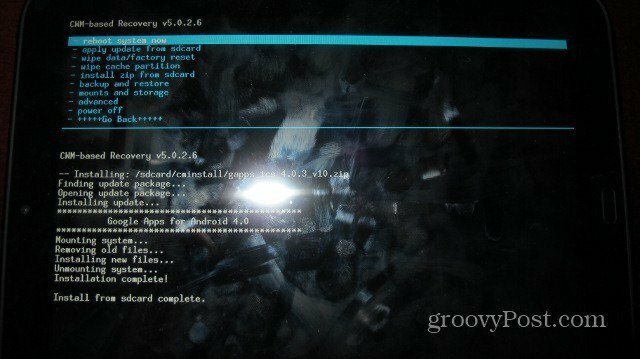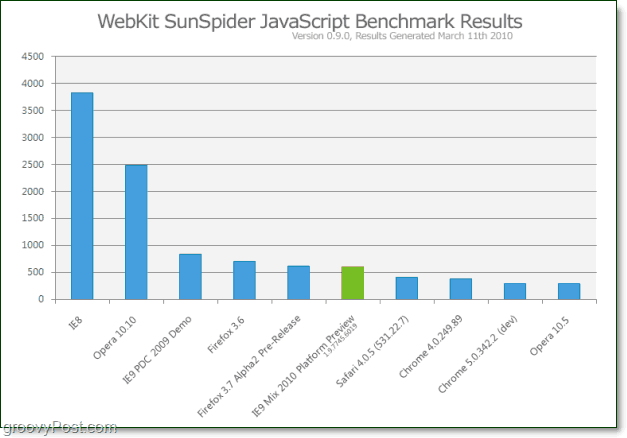Publicado
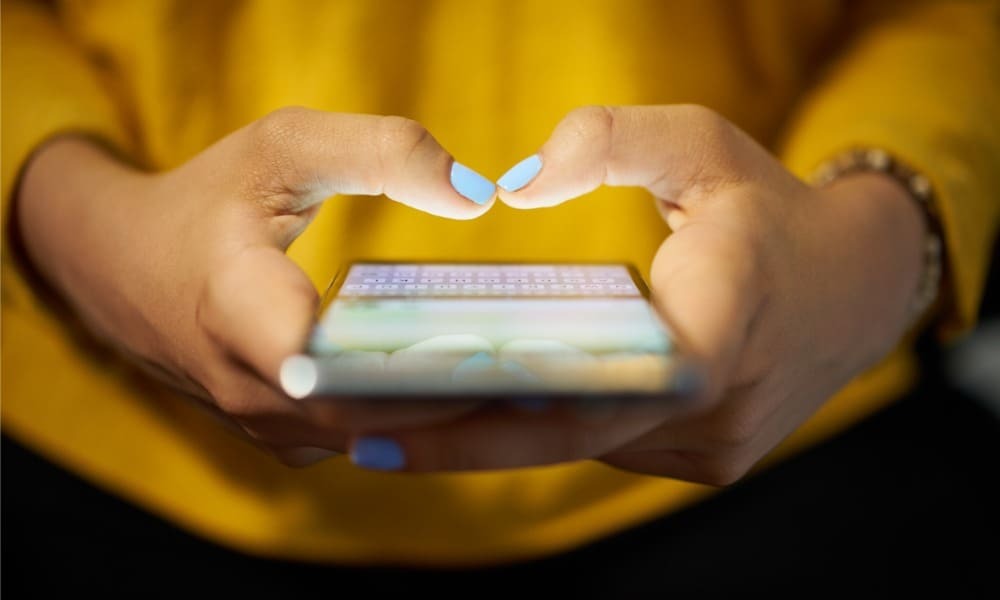
Si el teclado de tu dispositivo Android no funciona, te detendrá en seco. Aprenda cómo arreglar su teclado de Android que no se muestra en esta guía.
Puede resultar frustrante encontrarse con una situación en la que el teclado de Android no se muestra cuando necesita escribir. Cuando estas tratando de enviar mensajes de texto, buscar o redactar contenido, el problema te detiene en seco.
El problema puede ocurrir por varias razones, incluida una actualización del sistema defectuosa debido a poco espacio de almacenamiento en su teléfono o tableta. Hay varias soluciones que puedes probar, con diversas dificultades, según tus habilidades.
Si tienes algún problema con el teclado de tu dispositivo Android, le mostraremos diferentes formas de solucionarlo para que pueda volver a hacer las cosas.
Actualiza tu aplicación de teclado
Si utiliza el teclado integrado de Google, es posible que no se muestre debido a un error que se puede solucionar con una actualización de la aplicación.
Para asegurarse de que esté actualizado, siga los pasos para actualizar aplicaciones en Android y descargue cualquier teclado disponible y otras actualizaciones de aplicaciones.
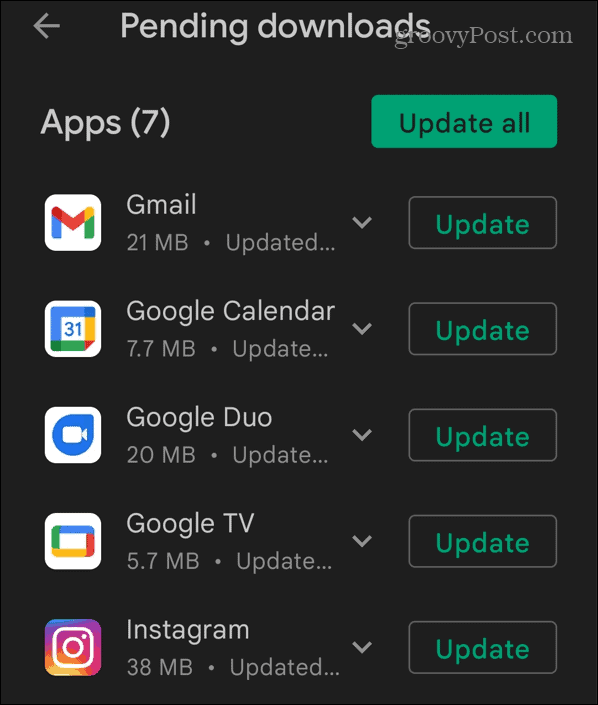
Dirigirse a Configuración > Administración general > Configuración del teclado Samsung > Acerca del teclado Samsung en un dispositivo Samsung Galaxy.
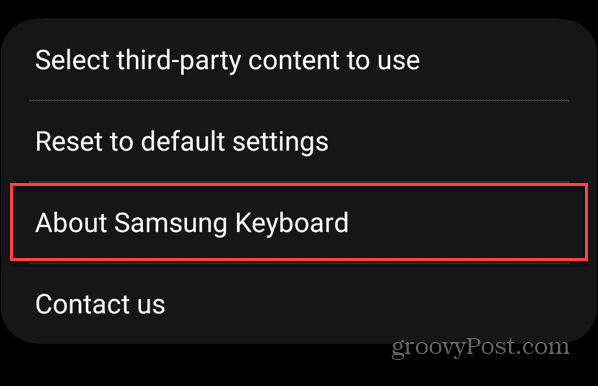
Toque en el Actualizar si hay una nueva versión disponible y compruebe si funciona una vez completada la instalación.
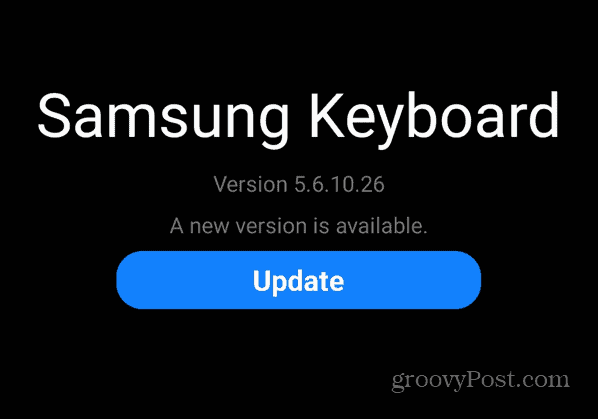
Reinicie su dispositivo
Otra opción sencilla para arreglar que el teclado de Android no se muestre es reiniciar su teléfono o tableta. Reiniciar su dispositivo borra todas las tareas y servicios en ejecución y proporciona un nuevo comienzo.
La forma de reiniciar su dispositivo varía según el modelo. Normalmente, puede mantener el Fuerza botón o Encendido + Bajar volumen botones en un dispositivo Samsung y seleccione el Reanudar botón en la pantalla.
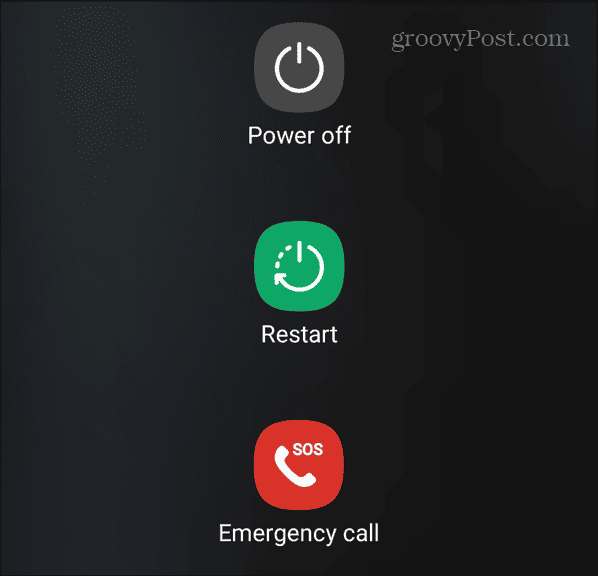
Una vez que esté completo, vuelva a iniciar sesión y vea si el teclado funciona nuevamente. Si eso no funciona, presione la combinación de botones, apagado el dispositivo durante varios segundos y vuelva a encenderlo.
Actualice su dispositivo Android
El teclado está directamente vinculado al software del sistema de su dispositivo y una actualización del sistema Android puede contener una solución para un sistema con errores. Además de corregir errores, actualizar su dispositivo le brinda las últimas funciones y actualizaciones de seguridad.
Su dispositivo debería actualizarse automáticamente, pero si desactivar las actualizaciones del sistema Android, deberás comprobarlo manualmente.
Para buscar actualizaciones del dispositivo Android:
- Desliza el dedo hacia abajo desde la parte superior de la pantalla para abrir la Sombra de notificación y seleccione Ajustes.
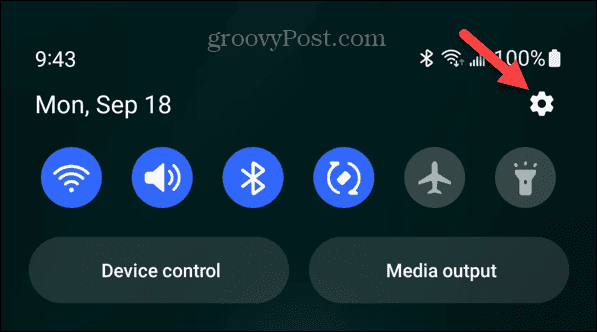
- Seleccionar Actualización de software de la lista.
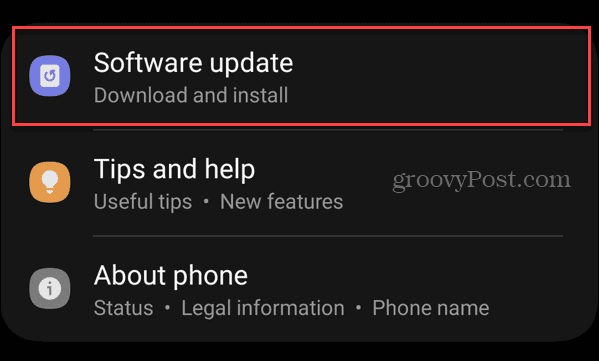
- Seleccionar Descargar e instalar e instale las actualizaciones del sistema disponibles.
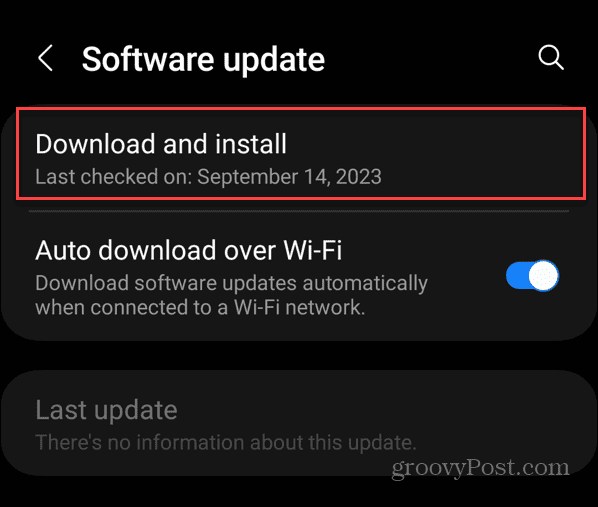
Tenga en cuenta que su teléfono o tableta se reiniciará para completar el proceso de instalación.
Borrar caché de aplicaciones de teclado
Si la aplicación de teclado tiene un caché sobrecargado o corrupto, puedes borrar el caché de Android para mejorar el rendimiento y conseguir que el teclado funcione correctamente. Estos pasos borrarán el caché del teclado específicamente en un Samsung, Pixel u otro dispositivo Android.
Para borrar el caché del teclado en Android:
- Abierto Ajustes en tu teléfono o tableta.
- Desplácese hacia abajo y seleccione Almacenamiento desde el menú.
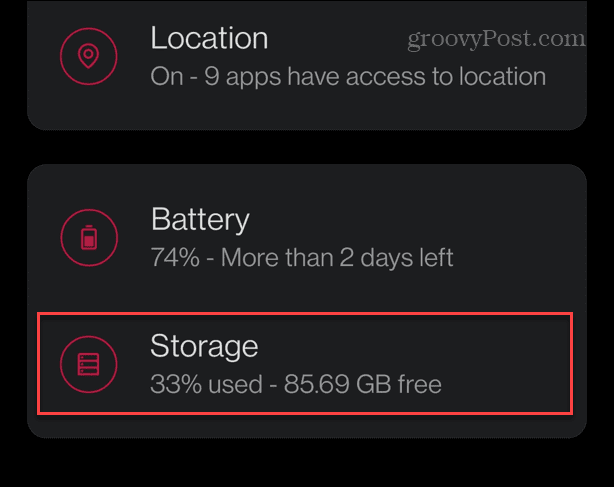
- Toque en el Otras aplicaciones (o Aplicaciones del sistema) de la lista.
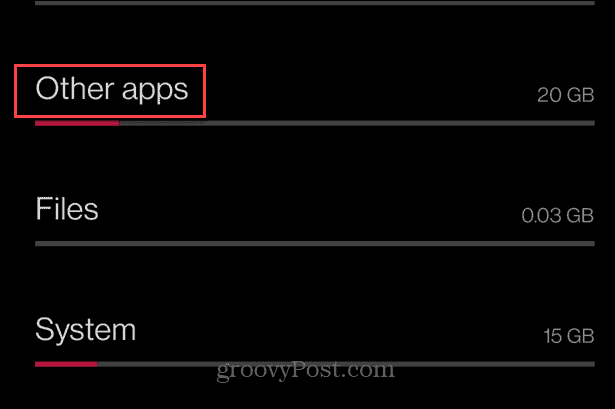
- Elija el sistema predeterminado aplicación de teclado.
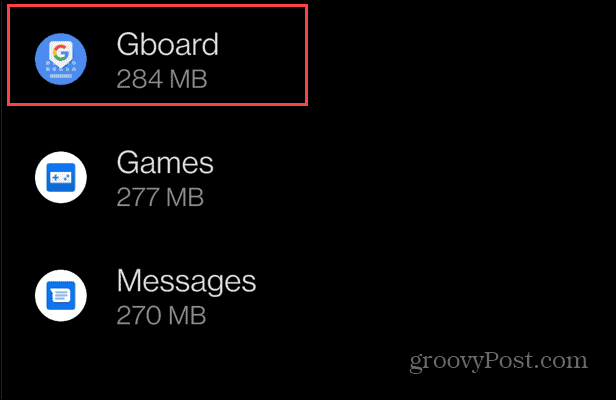
- Toque en el Limpiar cache botón.
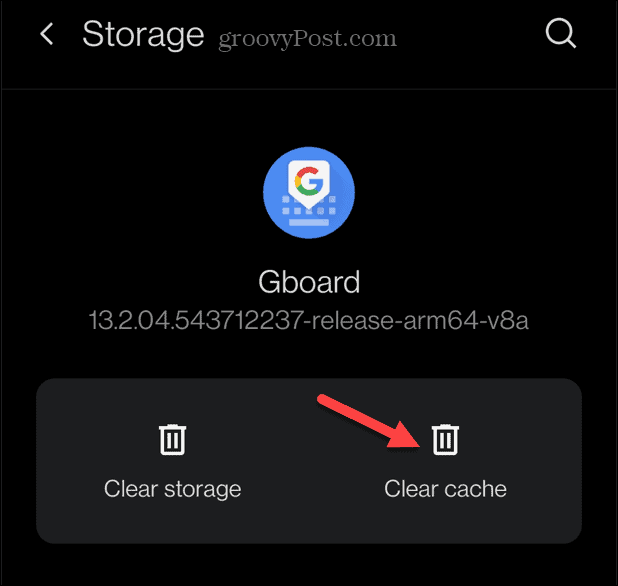
Borrar caché del teclado en Samsung Galaxy
También puede borrar el caché en un dispositivo Samsung Galaxy, pero la estructura del menú difiere de la de otros dispositivos Android.
Para borrar el caché de la aplicación de teclado en un dispositivo Samsung:
- Abierto Ajustes.
- Desplácese hacia abajo y seleccione Aplicaciones.
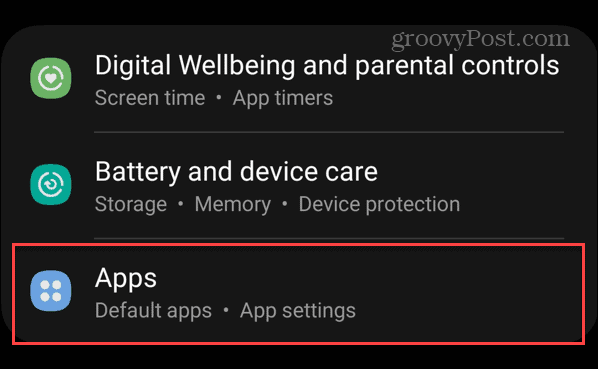
- Desliza y selecciona Teclado Samsung de la lista de aplicaciones.
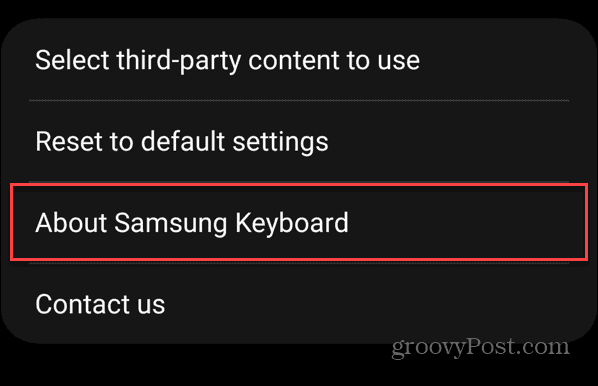
- Desplácese hasta el Uso sección y elija Almacenamiento.
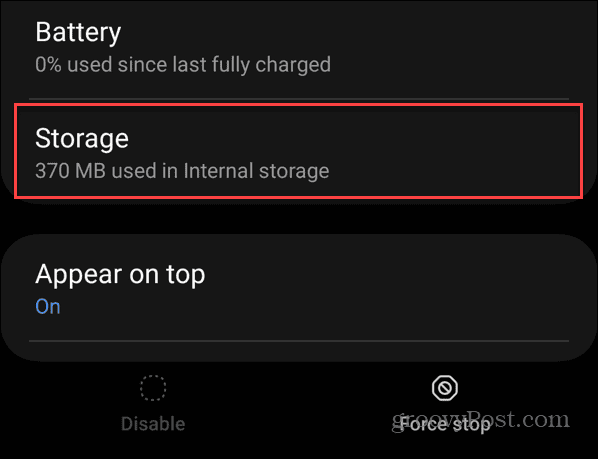
- Toque en el Limpiar cache botón en la parte inferior de la pantalla.
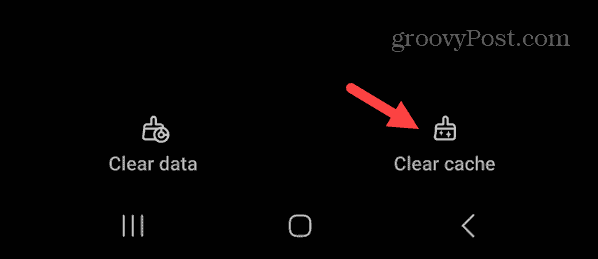
Liberar almacenamiento en Android
Otra razón por la que el teclado no funciona correctamente es porque no hay suficiente espacio de almacenamiento en su teléfono o tableta. Liberar espacio puede arreglar que un teclado de Android no se muestre.
Para liberar espacio, un excelente lugar para comenzar es encontrar aplicaciones y juegos que ocupan espacio en su dispositivo Android. Una vez que identifiques las aplicaciones más grandes, podrás desinstalar aplicaciones en Android que ya no necesitas.
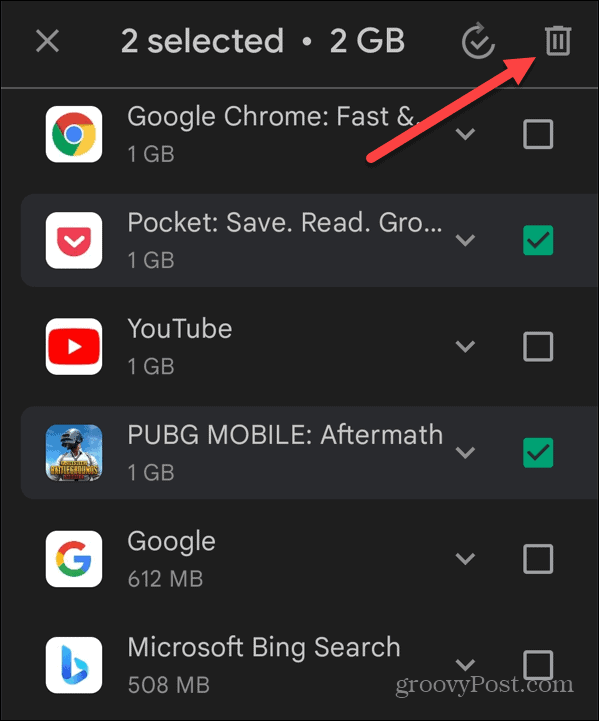
También puedes utilizar el Archivos de la aplicación Google para identificar archivos multimedia duplicados de gran tamaño y, si no es necesario, eliminarlos de su dispositivo. Si necesita los archivos, considere moverlos a Google Drive. También puede identificar aplicaciones grandes que puedes desinstalar para aumentar el espacio de almacenamiento.
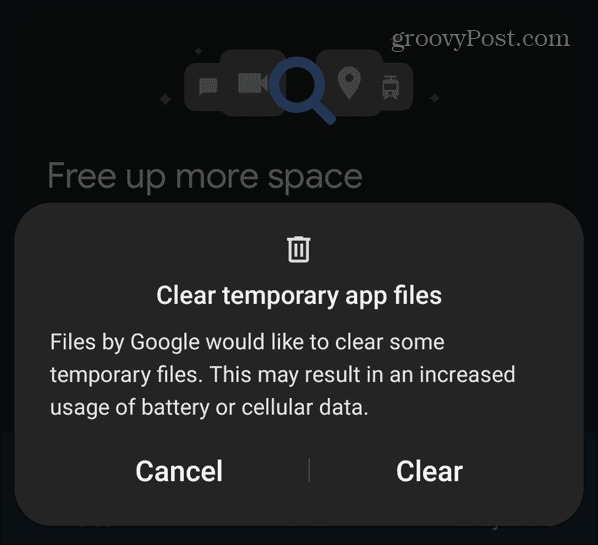
Pruebe una aplicación de teclado diferente
Si continúa teniendo problemas con el teclado integrado o necesita una solución alternativa hasta que pueda solucionar más problemas, pruebe con una aplicación de teclado diferente.
De hecho, es posible que desees instalar uno como respaldo por si acaso. Hay disponibles varias aplicaciones de teclado de terceros de calidad, incluidas Clave rápida, Fleksy, mínimo, Teclado sencillo, y otros. Muchas aplicaciones de teclado alternativas incluyen funciones que quizás desees, como IA, emojis adicionales y otras opciones.
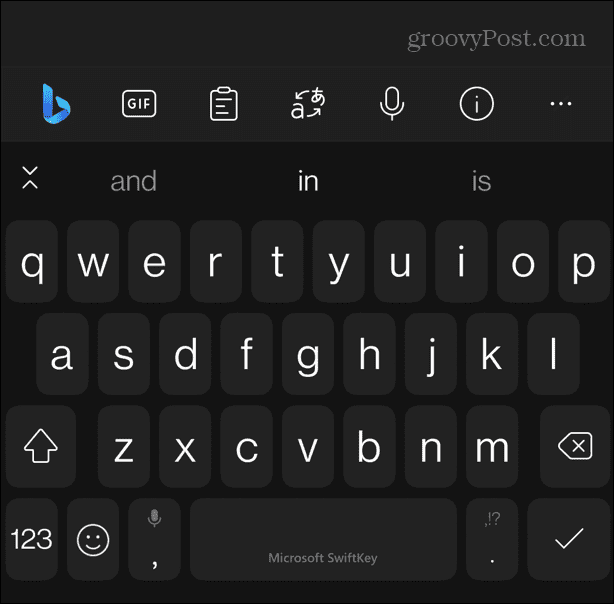
Solucionar un problema de teclado de Android
Si su teclado no aparece cuando es necesario, interrumpe su flujo de trabajo. Afortunadamente, puedes arreglar un teclado de Android que no se muestra siguiendo los pasos anteriores en un Pixel, Samsung u otro teléfono o tableta con Android.
Si bien su teclado debe mostrarse cuando necesita realizar un trabajo, es posible que solo lo necesite para enviar mensajes de texto. Si tienes envidia de los emojis disponibles para los usuarios de Apple, consulta cómo conseguirlos Emojis de iPhone en Android.
Hay otras formas de aprovechar más tu experiencia con Android. Por ejemplo, puedes agregar Spotify a la pantalla de bloqueo para una gestión más sencilla de la música o consulte cómo borrar cookies e historial en Android.